Correction : le solde Google Play continue dêtre refusé

Si le solde Google Play continue d
Google Play Store a beaucoup changé depuis son introduction il y a près de 12 ans. Et, étant une partie essentielle de l'écosystème Android, l'expérience Android classique est inimaginable sans le Store. Maintenant, cette application (c'est une application en fin de compte) fonctionne généralement sans problème. Cependant, de récents rapports d'utilisateurs indiquent que le Google Play Store continue de rechercher les mises à jour sans en installer aucune.
Les utilisateurs concernés rencontrent généralement cette erreur chaque fois qu'ils ouvrent le Play Store, car certaines applications sont mises à jour en permanence, mais le processus ne se termine jamais. Nous nous sommes assurés d'en savoir plus sur le problème et de vous fournir des solutions applicables dans la liste ci-dessous.
Table des matières:
Google Play Store indique une erreur lors de la vérification des mises à jour
Il existe plusieurs raisons pour lesquelles le Google Play Store continue de vérifier les mises à jour. Pour résoudre ce problème, nous vous suggérons de vider le cache et les données du Store ou de désinstaller les mises à jour.
Si cela ne vous aide pas, il y a quelques étapes supplémentaires ici que vous devriez essayer.
Solution 1 – Effacer le cache et les données du Play Store
La première étape consiste à vider le cache et les données de l'application Play Store dans les paramètres système. Les données mises en cache peuvent causer des problèmes avec le Play Store, en particulier si des modifications importantes ont été apportées récemment au Store via des mises à jour en arrière-plan.
Suivez ces instructions pour effacer le cache et les données du Google Play Store :

Si le Google Play Store continue de vérifier les mises à jour après cette étape, passez à la suivante.
Solution 2 – Vérifiez le réseau
Le réseau instable n'est généralement pas la principale raison d'erreurs comme celle-ci, mais cela vaut la peine de le vérifier. Nous aurons besoin de vous pour vous assurer que votre appareil est connecté à un réseau stable. Cela peut être testé dans n'importe quelle autre application qui utilise la connectivité réseau (par exemple Chrome).
Si votre réseau Wi-Fi ne fonctionne pas correctement, essayez ces étapes de dépannage pour y remédier :
De plus, si vous utilisez les données mobiles pour naviguer dans le Store et télécharger/mettre à jour des applications, assurez-vous de vérifier les paramètres de l'application et d'autoriser les téléchargements sur n'importe quel réseau.
Voici comment procéder :
Solution 3 – Réinitialiser le Google Play Store
Si les étapes précédentes n'ont pas permis de résoudre le problème et que le Google Play Store continue de rechercher les mises à jour, nous vous recommandons de réinitialiser le Google Play Store. Sur pratiquement toutes les ROM en stock, les utilisateurs ne peuvent pas réinstaller le magasin. Ce que vous pouvez faire, en revanche, est de réinitialiser toutes les mises à jour et d'attendre que l'application se mette à jour à nouveau d'elle-même.
Suivez ces instructions pour réinitialiser le Google Play Store en désinstallant ses mises à jour :

Solution 4 – Réinitialiser les services Google Play
Outre la gestion du Google Play Store, vous pouvez également réinitialiser les services Google Play associés à l'intégration de toutes les applications Google dans le système Android. Tout d'abord, vous devez vider le cache et les données. Vous pouvez également réinitialiser l'application en désinstallant ses mises à jour.
Suivez ces instructions pour effacer les données mises en cache des services Google Play ou les réinitialiser en désinstallant les mises à jour :

Vous pouvez également essayer certaines des étapes que nous avons répertoriées dans cet article consacré aux problèmes liés aux services Google Play.
Solution 5 – Déconnectez-vous et reconnectez-vous avec votre compte Google
La prochaine étape à essayer si le problème persiste consiste à vous déconnecter de votre compte Google (ou à le supprimer) et à vous reconnecter. C'est long, mais cela ne vous coûtera rien d'essayer. N'oubliez pas de redémarrer votre appareil après avoir supprimé le compte Google, mais avant cela, assurez-vous de créer une sauvegarde sur Google Drive.
Dans cet esprit, voici comment supprimer et ajouter un compte Google sur Android :
Solution 6 – Réinitialisez votre appareil aux paramètres d'usine
Enfin, si aucune des solutions précédentes ne vous a aidé à résoudre le problème, nous ne pouvons que vous suggérer de réinitialiser votre appareil aux paramètres d'usine. Cela s'applique particulièrement aux utilisateurs qui ont commencé à recevoir l'erreur lors de la mise à niveau vers Android 10. N'oubliez pas de tout sauvegarder sur votre appareil avant d'effectuer la réinitialisation d'usine.
Suivez ces instructions pour réinitialiser votre appareil Android aux paramètres d'usine :
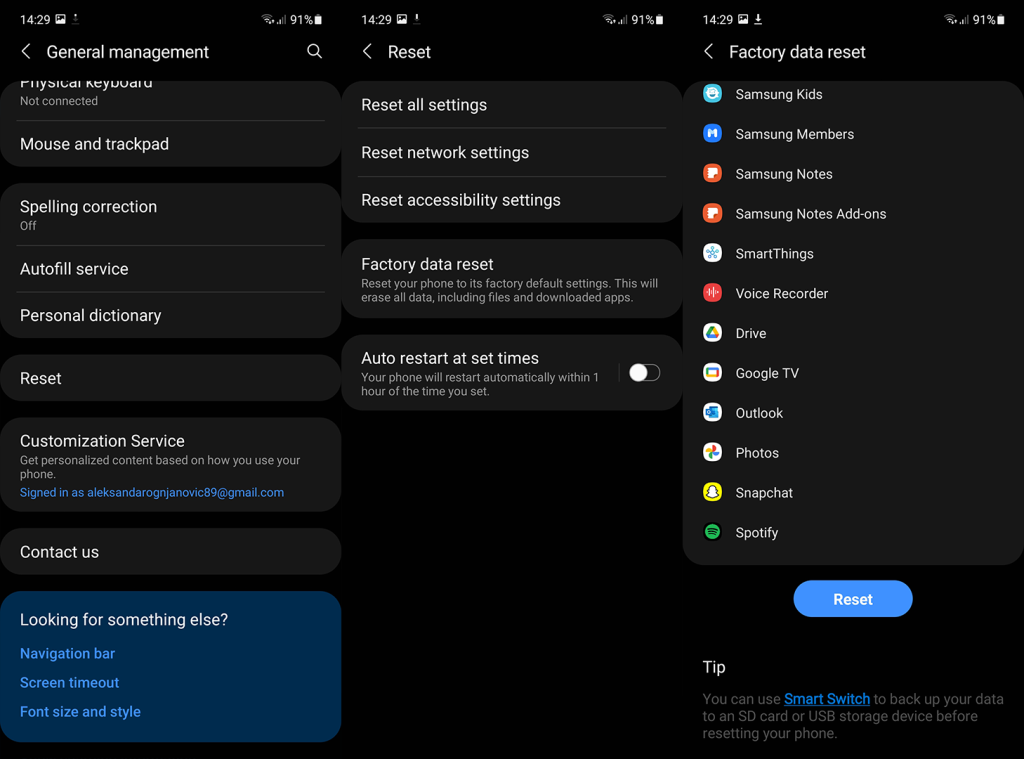
Et, sur cette note, nous pouvons conclure cet article. Merci d'avoir lu et n'oubliez pas de nous parler de solutions alternatives ou de poser des questions sur celles que nous avons répertoriées. Vous pouvez partager vos réflexions dans la section des commentaires ci-dessous ou nous joindre sur Facebook et .
Note de l'éditeur : Cet article a été initialement publié en mars 2020. Nous nous sommes assurés de le réorganiser pour plus de fraîcheur et de précision.
Si le solde Google Play continue d
Résolvez l’erreur 94 Échec du chargement de Hulu sur un PC Windows 10 ou une Xbox One grâce à nos solutions efficaces pour corriger le code d
Apprenez à corriger le code d
Si vous avez une image, une vidéo ou un fichier qui accompagne une note, apprenez à les insérer facilement dans OneNote grâce à notre guide étape par étape !
Obtenez des solutions pour corriger l
Apprenez à citer des sources et à créer une bibliographie dans Google Docs de manière efficace. Suivez ces étapes simples pour améliorer la qualité de vos travaux.
Suivez ici tous les correctifs possibles pour résoudre l
Résolvez le problème lorsque les fonctionnalités de jeu ne sont pas disponibles pour le bureau Windows ou l
Découvrez comment exporter vos messages de chat Discord. Apprenez les meilleures méthodes, y compris l
Obtenez des détails complets sur l'erreur de tête d'impression manquante ou défaillante. Essayez les meilleurs correctifs pour résoudre l'erreur de tête d'impression manquante ou en échec de HP Officejet.
![[RESOLU] Comment corriger lerreur Hulu 94 sur Windows 10 et Xbox One ? [RESOLU] Comment corriger lerreur Hulu 94 sur Windows 10 et Xbox One ?](https://luckytemplates.com/resources1/c42/image-2767-1001202432319.png)
![[7 solutions testées] Correction du code derreur 0xc000017 sur Windows 10 [7 solutions testées] Correction du code derreur 0xc000017 sur Windows 10](https://luckytemplates.com/resources1/images2/image-8976-0408150639235.png)

![[RÉSOLU] Comment réparer Discord en changeant davatar trop rapidement ? [RÉSOLU] Comment réparer Discord en changeant davatar trop rapidement ?](https://luckytemplates.com/resources1/images2/image-5996-0408150905803.png)

![CORRIGÉ : Erreur de VIOLATION DE LICENCE SYSTÈME dans Windows 10 [10 CORRECTIONS FACILES] CORRIGÉ : Erreur de VIOLATION DE LICENCE SYSTÈME dans Windows 10 [10 CORRECTIONS FACILES]](https://luckytemplates.com/resources1/images2/image-4999-0408150720535.png)


![Correction de lerreur Tête dimpression manquante ou défaillante sur les imprimantes HP [8 astuces] Correction de lerreur Tête dimpression manquante ou défaillante sur les imprimantes HP [8 astuces]](https://luckytemplates.com/resources1/images2/image-2788-0408151124531.png)